Door Nimisha V S
Gecomprimeerde (gezipte) mapoptie toevoegen in het menu Verzenden naar in Windows 10: – Grote bestanden kunnen worden gecomprimeerd om toegang en overdracht te vergemakkelijken. Een gecomprimeerde gecomprimeerde map verbruikt zeer minder schijfruimte en maakt de bestanden gemakkelijk over te zetten. Zodat we onze bestanden kunnen comprimeren en creëren gecomprimeerd gezipt mappen als we het gemakkelijk draagbaar willen maken. We kunnen eenvoudig een gecomprimeerde gecomprimeerde map maken met behulp van de ingebouwde tool van Windows. Daarvoor hoeven we alleen maar met de rechtermuisknop op het bestand of de map te klikken die moet worden gecomprimeerd en de optie Gecomprimeerde (gezipte) map selecteren in het menu Verzenden naar. Meestal is deze optie in elk systeem aanwezig. Maar heb je ooit de moeite gehad om de optie Gecomprimeerde (gezipte) map niet te vinden in het menu Verzenden naar?
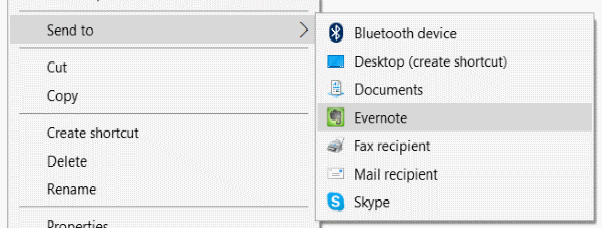
Als u dit probleem ondervindt, kunnen we deze optie eenvoudig herstellen door de volgende stappen uit te voeren. Soms moet u het gecomprimeerde bestand folder.zip handmatig downloaden.
- Open het vak Opdracht uitvoeren door op de Windows + R-toetsen te drukken. Typ vervolgens %systemdrive%\Users\Default\AppData\Roaming\Microsoft\Windows\SendTo in het opdrachtvenster en klik op OK.
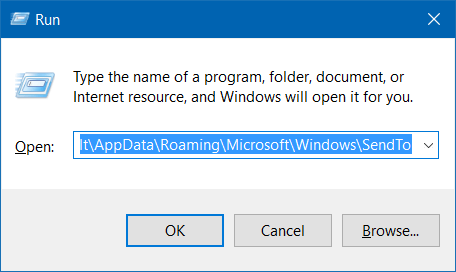
2.Kopieer nu de gecomprimeerde (gezipte) map uit deze map.
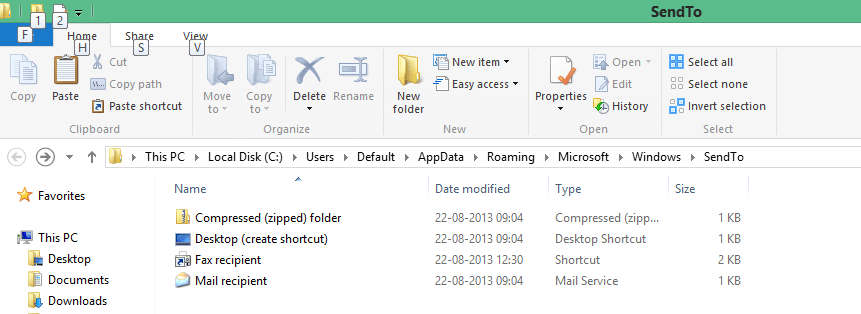
Als u het bestand niet in deze map kunt vinden, moet u mogelijk het gecomprimeerde bestand folder.zip handmatig downloaden.
3. Nadat u de gecomprimeerde (gezipte) map hebt verkregen, opent u het opdrachtvenster Uitvoeren door op de Windows + R-toetsen te drukken en typt u de shell: sendto opdracht in het opdrachtvenster en klik op OK.
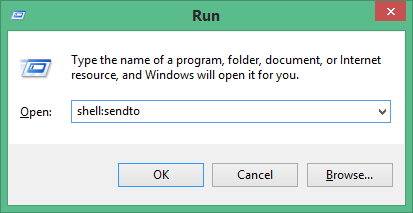
4.Plak de eerder gekopieerde of gedownloade gecomprimeerde (gezipte) map in deze map.
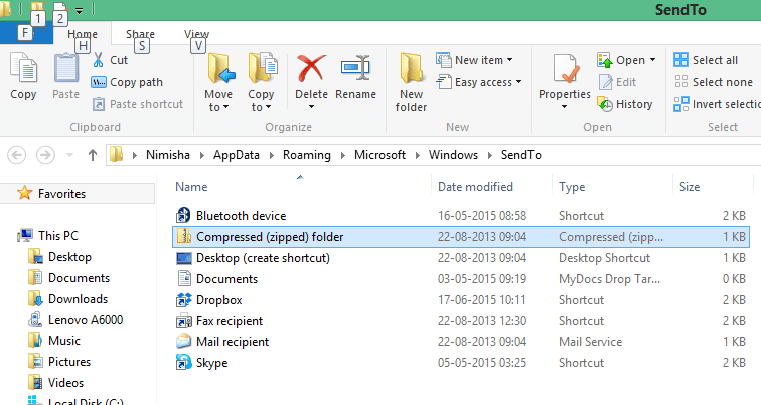
Nu is je probleem opgelost. U kunt met de rechtermuisknop op elk bestand klikken en het menu Verzenden naar selecteren en u zult de optie Gecomprimeerde (gezipte) map vinden. Zo kunt u eenvoudig gecomprimeerde (gezipte) mappen maken.
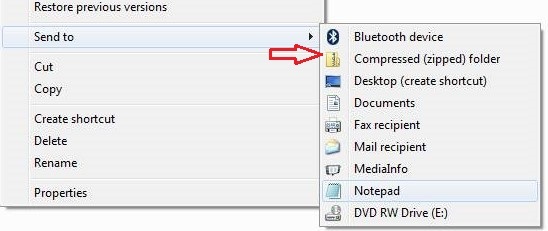
Door gecomprimeerde gecomprimeerde mappen te maken, nemen bestanden veel minder schijfruimte in beslag. Zo kunnen we de bestanden gemakkelijker uploaden of naar andere systemen verzenden.

![Top draadloze printers die compatibel zijn met Windows 10 [Handleiding 2021] • Printers](/f/0fa53f1248a3cd9a98178512e5e7d050.jpg?width=300&height=460)
